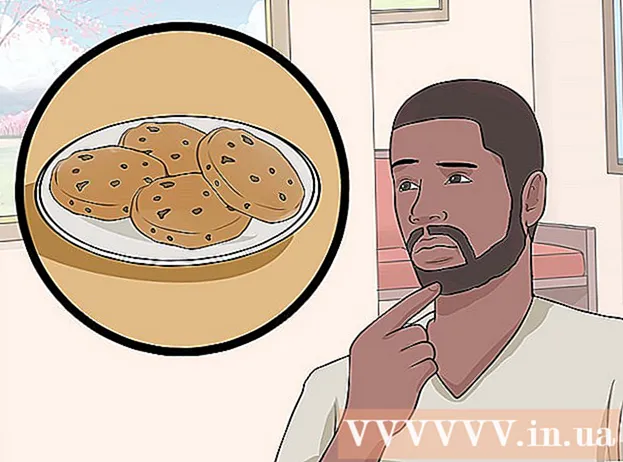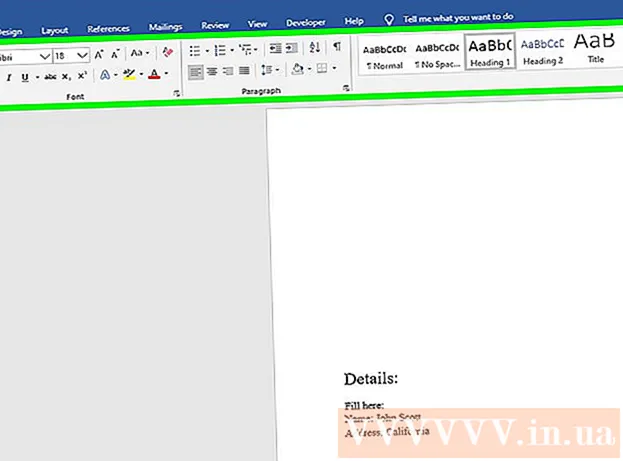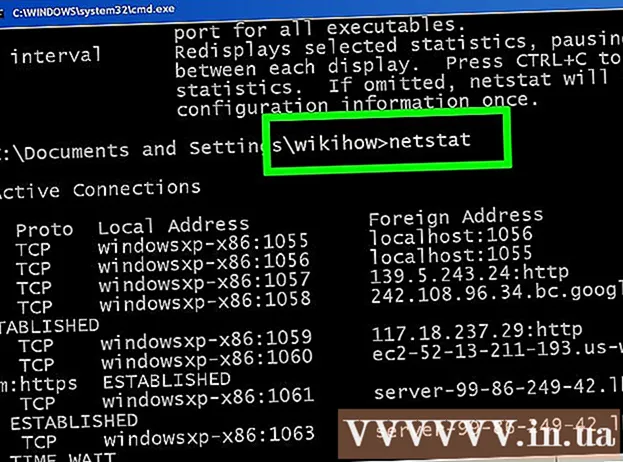Kirjoittaja:
Roger Morrison
Luomispäivä:
19 Syyskuu 2021
Päivityspäivä:
1 Heinäkuu 2024

Sisältö
Haluatko ladata sovelluksia ja musiikkia iTunesista ja App Storesta ilmaiseksi? Sitten tarvitset Apple ID: n, jonka voit saada luovuttamatta luottokorttitietojasi. Helpoin tapa luoda Apple ID ilman luottokorttia on luoda uusi Apple ID iTunesin tai iPhonen, iPodin tai iPadin kautta.
Astua
Tapa 1/3: Windows ja Mac
 Avaa iTunes. Jos haluat luoda Apple ID: n ilman luottokorttia tietokoneeltasi, sinun on käytettävä iTunesia eikä Apple ID -sivustoa.
Avaa iTunes. Jos haluat luoda Apple ID: n ilman luottokorttia tietokoneeltasi, sinun on käytettävä iTunesia eikä Apple ID -sivustoa.  Avaa iTunes Store. Napsauta "iTunes Store" -välilehteä avataksesi sen.
Avaa iTunes Store. Napsauta "iTunes Store" -välilehteä avataksesi sen.  Klikkaa "... "-painiketta ja valitse" Sovellukset ". Tämä avaa iTunes App Storen.
Klikkaa "... "-painiketta ja valitse" Sovellukset ". Tämä avaa iTunes App Storen.  Etsi ilmainen sovellus. Asentamalla ilmainen sovellus luo tili ilman maksutapaa.
Etsi ilmainen sovellus. Asentamalla ilmainen sovellus luo tili ilman maksutapaa.  Napsauta "Free" -painiketta. Tämä avaa ikkunan kirjautumiseen Apple ID: lläsi.
Napsauta "Free" -painiketta. Tämä avaa ikkunan kirjautumiseen Apple ID: lläsi.  Napsauta "Luo Apple ID" -painiketta.
Napsauta "Luo Apple ID" -painiketta. Klikkaa .Jatkaa.
Klikkaa .Jatkaa. Lue käyttöehdot ja napsauta.Sopimus.
Lue käyttöehdot ja napsauta.Sopimus.  Täytä kaikki vaaditut tiedot. Sinua pyydetään antamaan sähköpostiosoitteesi, luomaan salasana, täyttämään joitain turvakysymyksiä ja antamaan syntymäpäiväsi. Napsauta Jatka, kun olet valmis.
Täytä kaikki vaaditut tiedot. Sinua pyydetään antamaan sähköpostiosoitteesi, luomaan salasana, täyttämään joitain turvakysymyksiä ja antamaan syntymäpäiväsi. Napsauta Jatka, kun olet valmis.  Valitse maksutavaksi Ei mitään. Jos "Ei mitään" ei ole käytettävissä, katso lisätietoja wikiHowsta.
Valitse maksutavaksi Ei mitään. Jos "Ei mitään" ei ole käytettävissä, katso lisätietoja wikiHowsta.  Vahvista tilisi. Napsauta antamaasi sähköpostiosoitteeseen lähetetyn vahvistusviestin linkkiä. Kun olet napsauttanut linkkiä, Apple ID on käyttövalmis.
Vahvista tilisi. Napsauta antamaasi sähköpostiosoitteeseen lähetetyn vahvistusviestin linkkiä. Kun olet napsauttanut linkkiä, Apple ID on käyttövalmis.
Tapa 2/3: iPhone / iPod / iPad
 Avaa App Store. Voit luoda Apple ID: n ilman luottokorttia lataamalla ilmaisen sovelluksen App Storesta.
Avaa App Store. Voit luoda Apple ID: n ilman luottokorttia lataamalla ilmaisen sovelluksen App Storesta. - Varmista, ettei puhelimeesi ole vielä kirjautunut sisään Apple ID: llä.
 Etsi ilmainen asennettava sovellus. Pääsivulta pitäisi valita useita, mutta voit myös etsiä tiettyjä sovelluksia.
Etsi ilmainen asennettava sovellus. Pääsivulta pitäisi valita useita, mutta voit myös etsiä tiettyjä sovelluksia.  Napauta "Free" -painiketta ja sitten näkyviin tulevaa "Install" -painiketta.
Napauta "Free" -painiketta ja sitten näkyviin tulevaa "Install" -painiketta. Kun sinua kehotetaan kirjautumaan sisään, napauta "Luo uusi Apple ID".
Kun sinua kehotetaan kirjautumaan sisään, napauta "Luo uusi Apple ID". Täytä kaikki vaaditut tiedot. Sinua pyydetään antamaan sähköpostiosoitteesi, luomaan salasana, täyttämään joitain turvakysymyksiä ja antamaan syntymäpäiväsi.
Täytä kaikki vaaditut tiedot. Sinua pyydetään antamaan sähköpostiosoitteesi, luomaan salasana, täyttämään joitain turvakysymyksiä ja antamaan syntymäpäiväsi.  Napauta Ei mitään, jos haluat valita maksutavan. Jos "Ei mitään" ei ole käytettävissä, katso lisätietoja wikiHowsta.
Napauta Ei mitään, jos haluat valita maksutavan. Jos "Ei mitään" ei ole käytettävissä, katso lisätietoja wikiHowsta.  Vahvista tilisi. Napsauta antamaasi sähköpostiosoitteeseen lähetetyn vahvistusviestin linkkiä. Kun olet napsauttanut linkkiä, Apple ID on käyttövalmis.
Vahvista tilisi. Napsauta antamaasi sähköpostiosoitteeseen lähetetyn vahvistusviestin linkkiä. Kun olet napsauttanut linkkiä, Apple ID on käyttövalmis.
Tapa 3/3: Vianetsintä
 Tarkista, ovatko alueesi asetukset muuttuneet. Jos olet äskettäin vaihtanut olemassa olevan Apple ID: n aluetta, sinun on annettava maksutapa ja päivitettävä laskutustietosi. Tämän jälkeen voit poistaa luottokorttitietosi tililtä.
Tarkista, ovatko alueesi asetukset muuttuneet. Jos olet äskettäin vaihtanut olemassa olevan Apple ID: n aluetta, sinun on annettava maksutapa ja päivitettävä laskutustietosi. Tämän jälkeen voit poistaa luottokorttitietosi tililtä.  Tarkista, onko sinulla riittävästi varoja. Et voi syöttää maksutapaksi Ei mitään, jos Apple ID: lläsi on erääntynyt saldo. Päivitä maksutietosi, jotta voit maksaa erääntyvän summan, ja voit sitten asettaa maksutavaksi Ei mitään.
Tarkista, onko sinulla riittävästi varoja. Et voi syöttää maksutapaksi Ei mitään, jos Apple ID: lläsi on erääntynyt saldo. Päivitä maksutietosi, jotta voit maksaa erääntyvän summan, ja voit sitten asettaa maksutavaksi Ei mitään.